谷歌浏览器有时候会出现无法访问此网站的提示,出现这种问题想必很多小伙伴都想要知道怎么来解决,当你想要进入到某个网站的时候,有时弹出无法访问此网站的提示页面,造成这种现象的原因有几种,你可以通过重新设置一下搜索引擎来解决这个问题,或者是重置谷歌浏览器,由于谷歌浏览器主要来源于外国,那么我们在国内使用该浏览器的时候,一定要选择好比较正规的谷歌浏览器,你可以将其重新卸载然后再从从官网上下载,或者进入到电脑设置系统中,检查一下dns服务器地址,尝试更换dns服务器地址来解决这个问题,下方小编给大家具体的来分享一下如何解决谷歌浏览器无法访问网站的具体操作方法,需要的小伙伴可以看看方法教程。
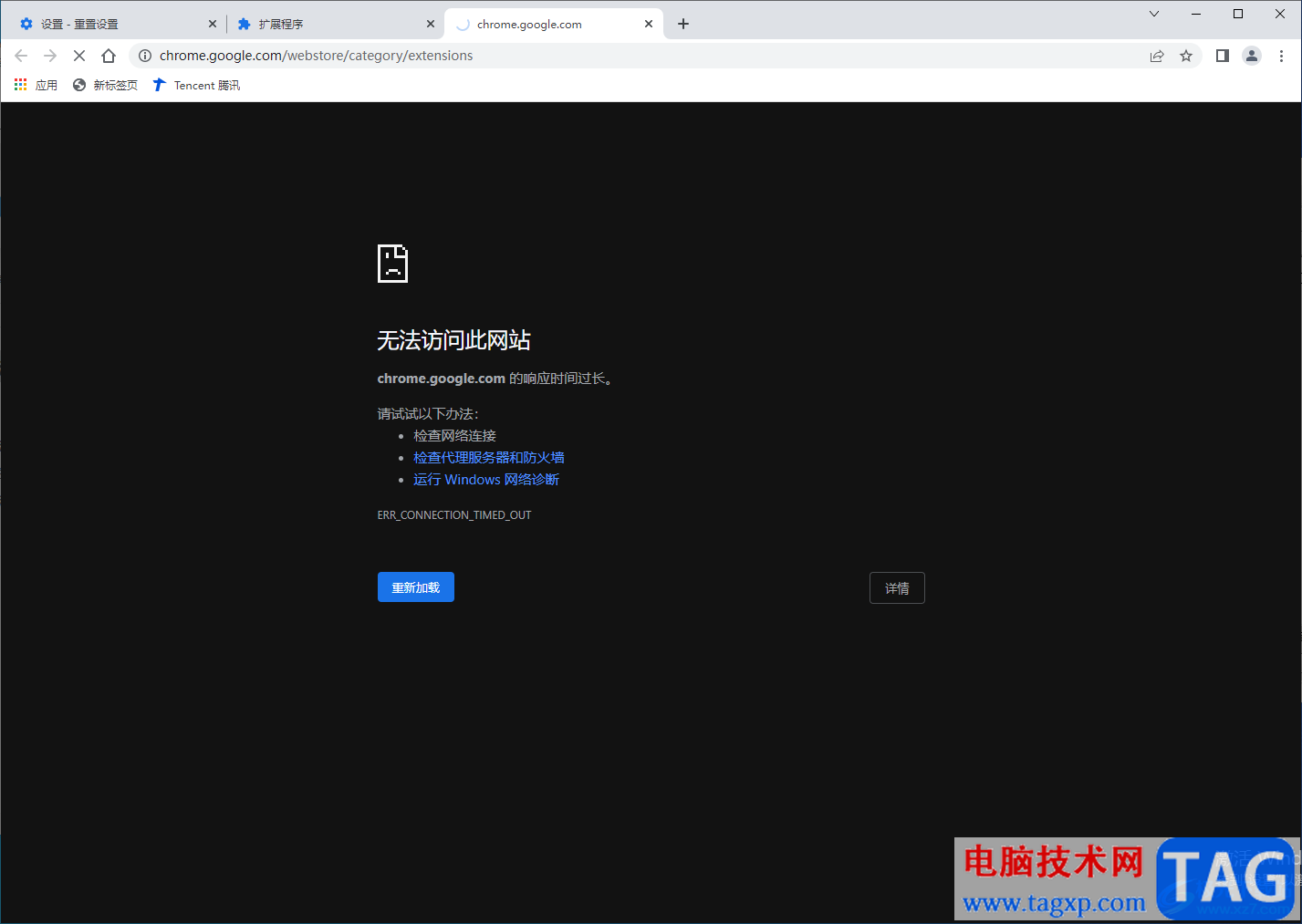
方法一
1.首先进入到谷歌浏览器的操作页面中,然后将右上角的三个点的图标用鼠标左键点击打开。
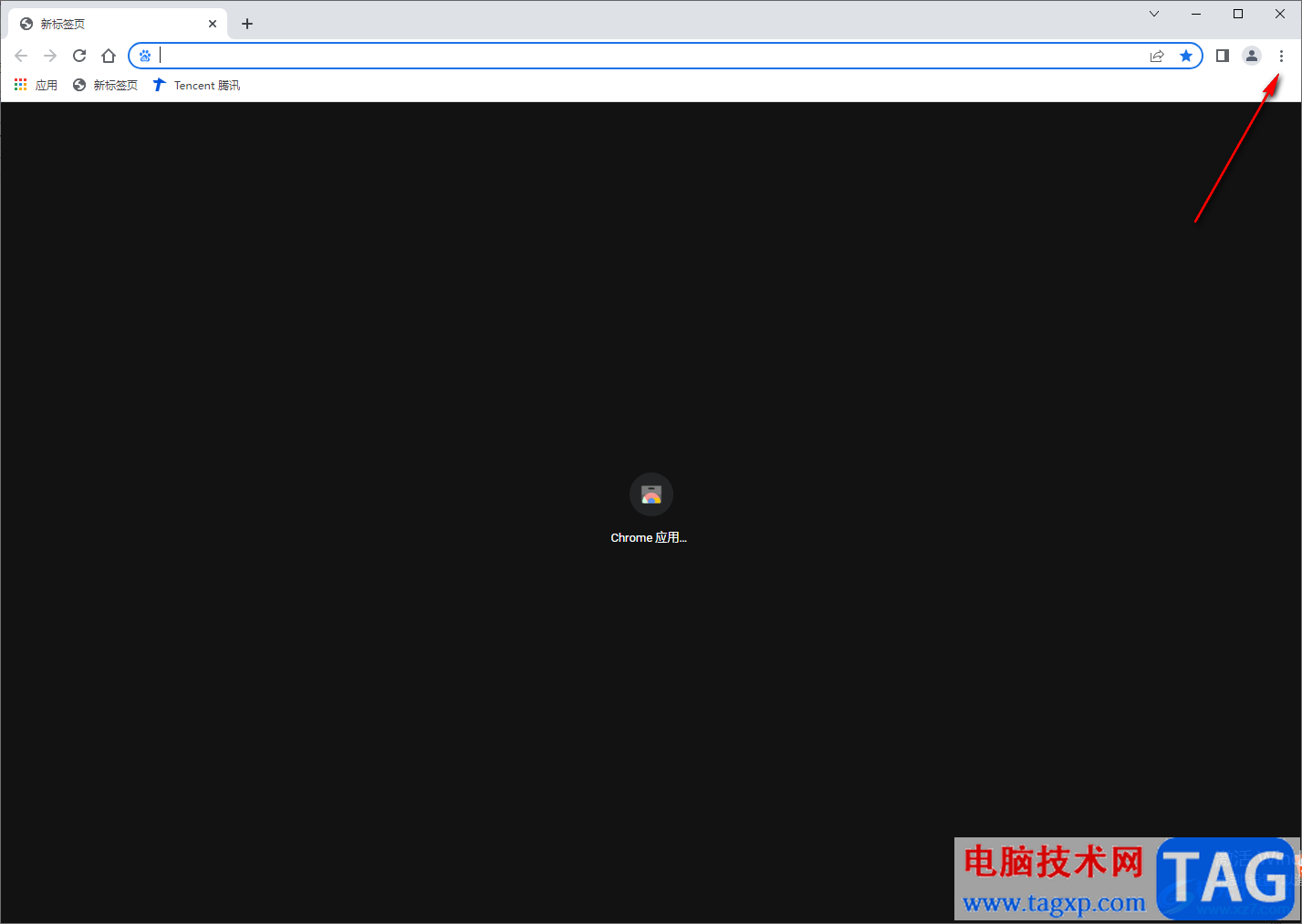
2.接着在打开的下拉选项中,即可查看到有【设置】这个选项,这时我们点击【设置】选项进入到设置页面中。
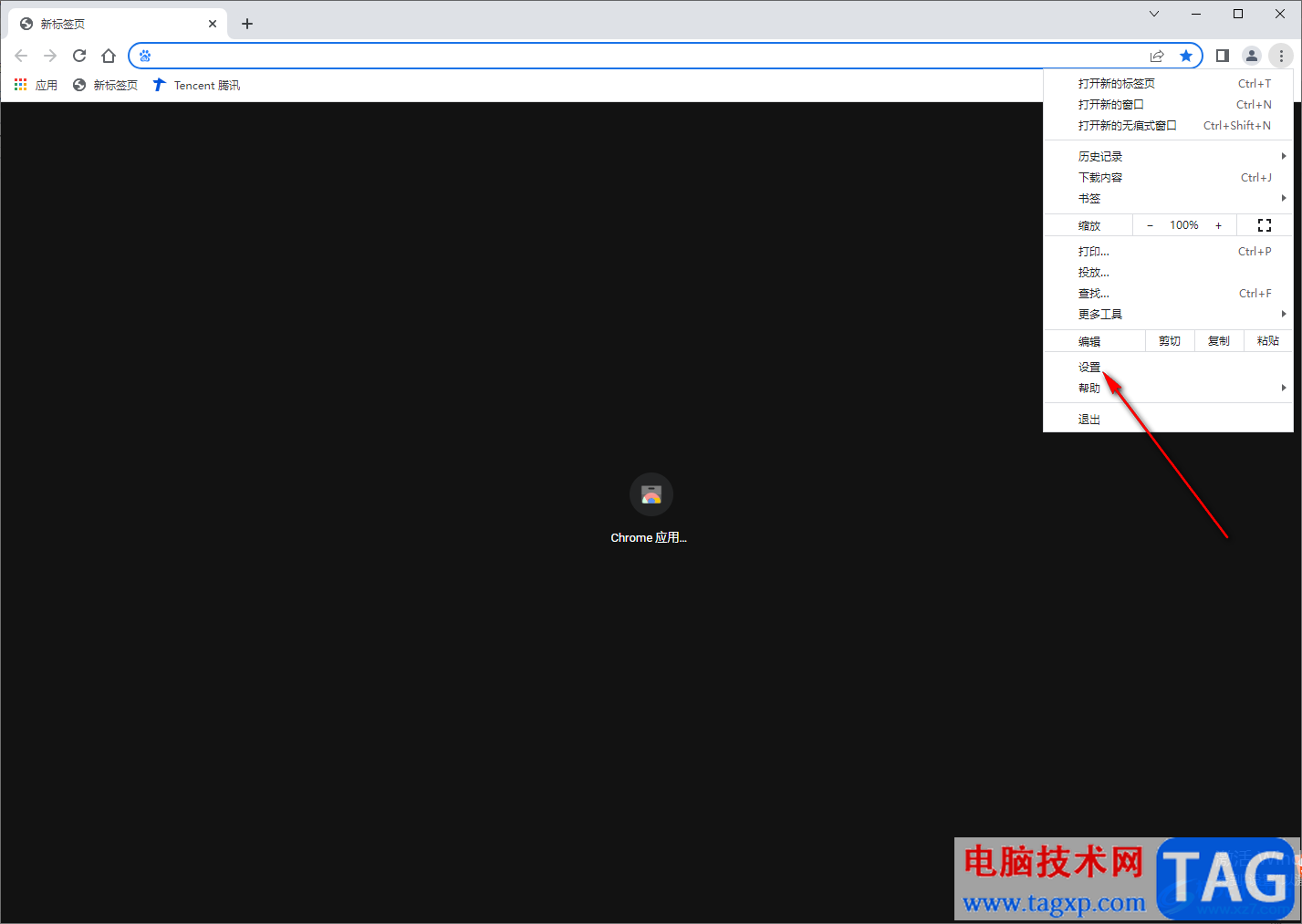
3.进入到设置页面之后,在左侧的功能选项中将【搜索引擎】选项进行点击。
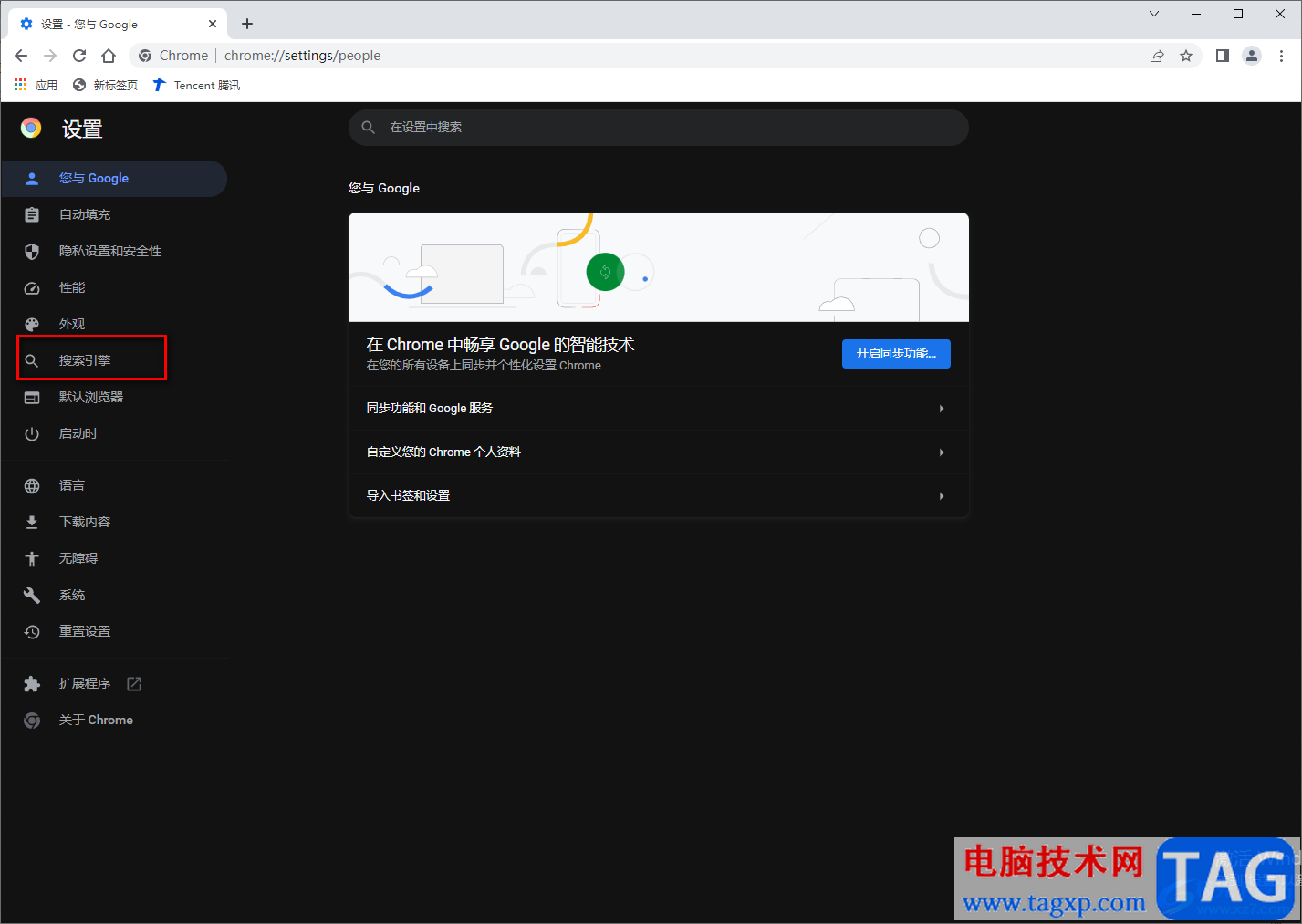
4.然后将右侧页面中的【搜索引擎】更改为其他的搜索引擎,比如选择【百度】或者是【bing】等,设置好之后,再进入自己想要访问的网页中,看看是否已经解决了问题。
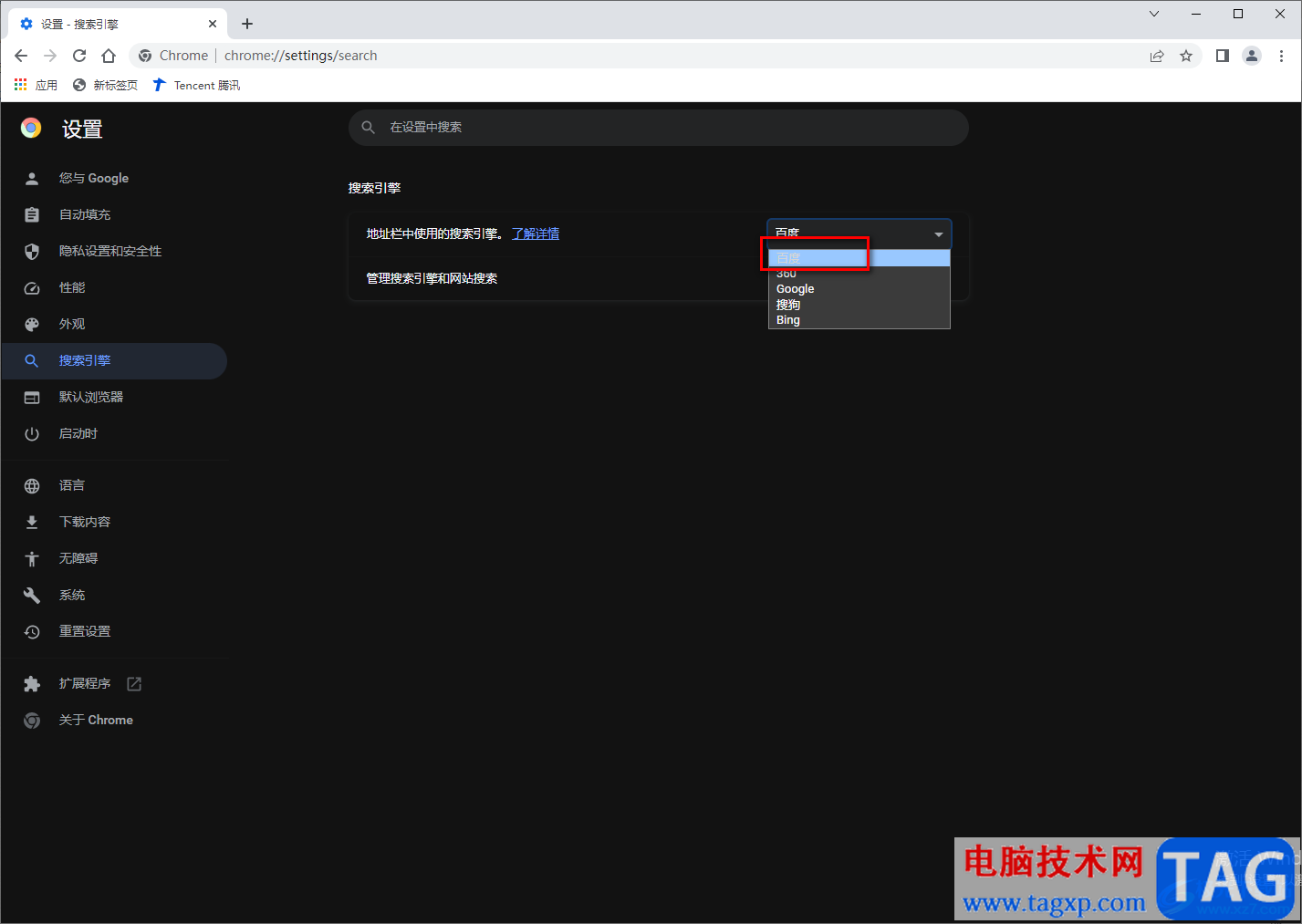
方法二
1.如果不能解决问题,那么你可以通过重置浏览器看看,点击左侧的【重置设置】选项,然后在右侧的页面中【将设置还原为原始设置】按钮进行点击。
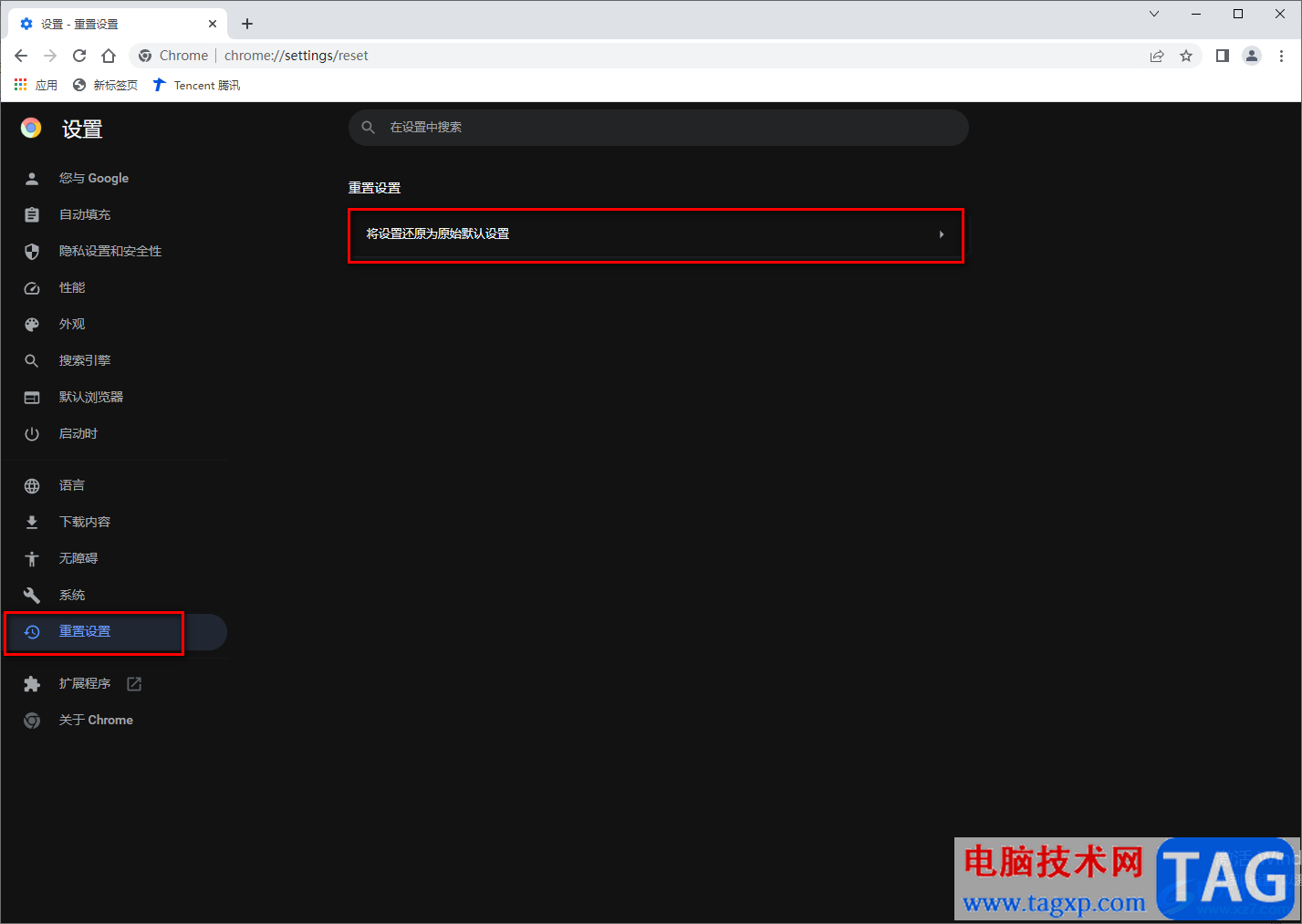
2.那么在页面上就会弹出一个重置设置的窗口,在该页面单击【重置设置】按钮即可进行重置浏览器,重置之后,在再进入到自己想要浏览器的网页中进行浏览即可。
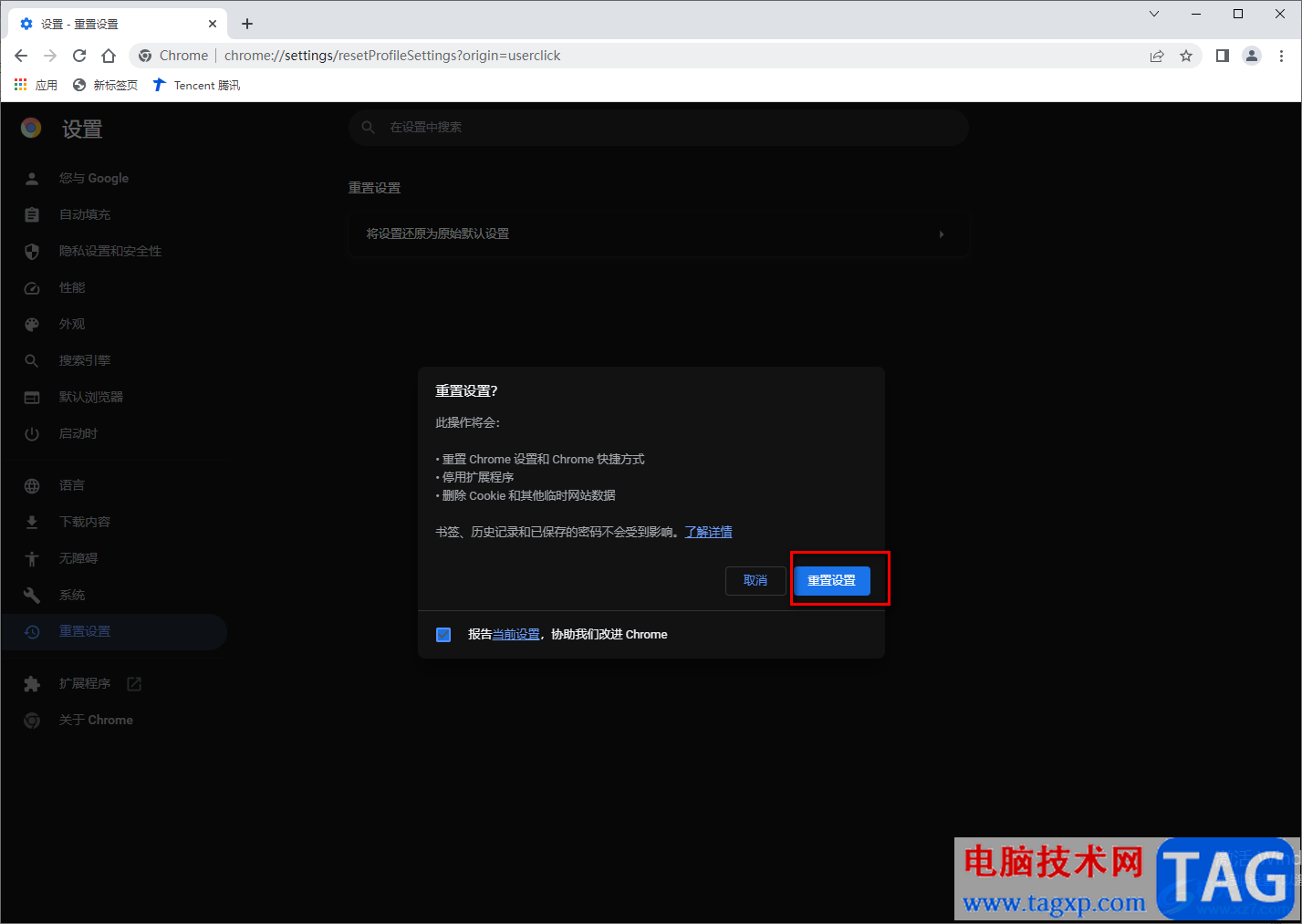
方法三
1.你可以进入到电脑设置页面中进行设置代理服务器,点击开始菜单中的【设置】图标按钮。
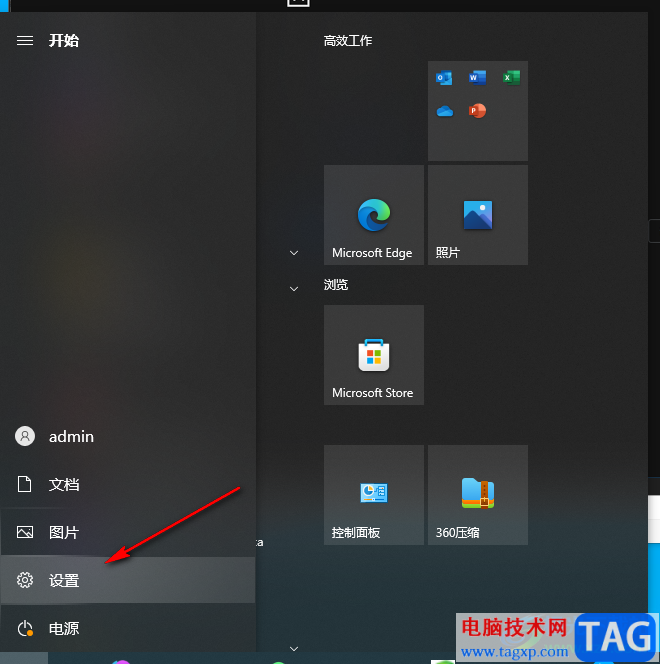
2.进入都设置页面之后,需要进入到网络设置页面中,然后在代理窗口下,将代理服务器打开,然后输入一个代理服务器的端口和地址,之后保存该服务器即可。
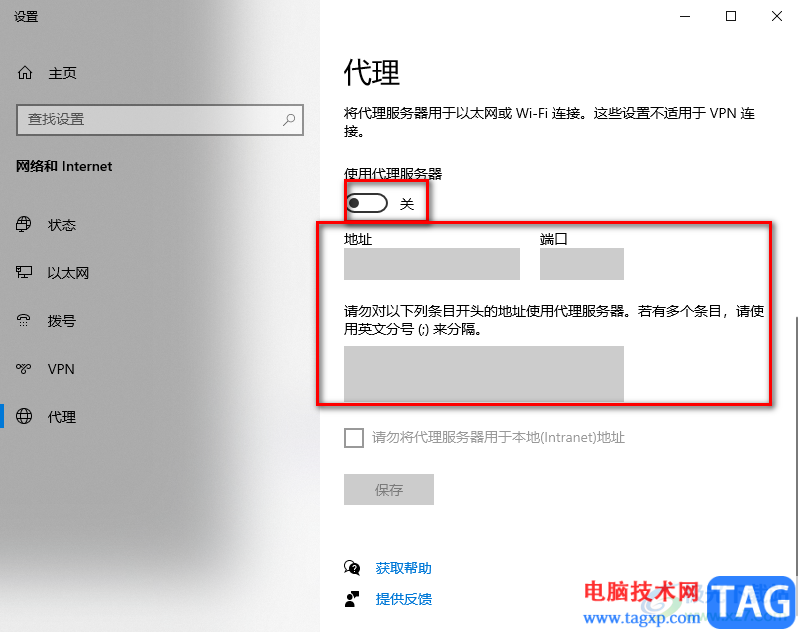
方法四
1.最后一个方法那么就是将目前电脑中的谷歌浏览器卸载,之后进入到谷歌浏览器的官网中重新下载一个谷歌浏览器就好了。
以上就是关于如何使用谷歌浏览器解决无法访问此网站的具体操作方法,相信很多小伙伴都有遇到过无法访问此网站的这种问题,那么当你遇到之后,你可以通过小编分享的方法教程进行操作即可,以上四种解决方法希望可以帮助到大家解决该问题,感兴趣的话可以操作试试。
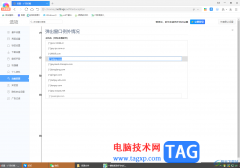 360极速浏览器设置不允许网页弹窗的方法
360极速浏览器设置不允许网页弹窗的方法
大家在使用360极速浏览器的过程中,常常会遇到一些网页弹出窗......
 u盘重装win10系统步骤是什么
u盘重装win10系统步骤是什么
我们在准备重装、安装win10操作系统之前,有很多小伙伴还不知......
 如何识别和处理错误的文件格式:文件格
如何识别和处理错误的文件格式:文件格
文件格式错误是许多用户在日常计算机使用中经常遭遇的问题。......
 电源故障检修指南:如何判断电源是否出
电源故障检修指南:如何判断电源是否出
电源故障是电脑维修中常见的问题之一,许多用户在遇到无法开......
 小说家模拟2隐藏彩蛋有哪些
小说家模拟2隐藏彩蛋有哪些
小说家模拟2隐藏彩蛋有哪些,小说家模拟2隐藏彩蛋有哪些?小说......

文香微课是一款便于用户录制微课的录制剪辑工具,它的操作界面是很简单的,用户可以轻松上手使用,通过文香微课软件,用户可以将课程内容录制下来,方便发布给学生进行观看学习,为用...
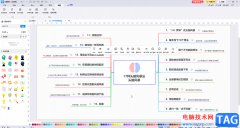
亿图图示是一款非常受欢迎的办公软件,在其中我们可以非常轻松地制作各种图示文件,比如我们可以制作思维导图,流程图,组织结构图,表格,图表等等。如果我们希望在亿图图示中恢复历...

teambition是超多用户推荐使用的办公软件工具,这款软件不仅有着清晰简洁的操作界面,还有着强大实用的功能,比如有着项目管理、账目记录、日程安排等功能,总的来说teambition操作起来十分...

小伙伴们你们知道PS怎样合成易拉罐中泡澡橙子海报呢?今天小编很乐意与大家分享PS绘制易拉罐橙子海报教程技巧,感兴趣的可以来了解了解哦。...

outlook邮箱中的功能是很丰富的,用户可以用来收发电子邮件、管理联系人信息、记录生活日记或是安排行程等,能够很好的满足用户的各种需求,因此outlook邮箱收获了不少用户的喜欢,当用户...

我们都熟悉中望CAD软件。那么今天笔者给各位讲述关于中望CAD导出PDF格式图纸的相关操作,下面就是中望CAD导出PDF格式图纸的简单教程。...

sai作为一款容易上手操作的绘画软件,非常适合新手学习使用,虽然软件非常小,但是功能非常的齐全实用,很多绘画爱好者或是插画师都很喜欢在sai软件中进行绘画设计,因此sai软件拥有着庞...
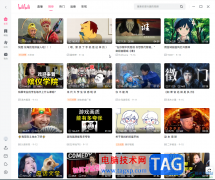
哔哩哔哩又被叫作B站,很多小伙伴都在使用。我们可以在其中观看各种放松短视频,学习各种专业课程等等,非常地实用。如果我们希望在电脑版哔哩哔哩中查看某个UP主的视频,小伙伴们知道...

钉钉提供手机版和电脑版,但是不管是手机版还是电脑版,其中提供的提供都是非常强大的,比如我们可以通过钉钉进行视频会议设置,钉钉是多数企业用来办公的软件,而大家需要进行讨论交...

多媒体时代,我们可以使用各种软件播放和观看影音素材,比如很多小伙伴都在使用影音先锋这款视频播放软件。在其中我们可以根据自己的需要设置个性化的播放参数,非常地方便实用。如果...
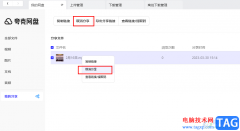
夸克网盘是很多小伙伴都在使用的一款网盘文件,在这款网盘软件中,我们的上传与下载都是不限速的,并且还可以一键将文件分享给好友,十分的方便。在创建分享链接时,很多小伙伴默认的...
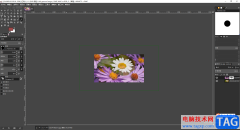
gimp软件作为一款图像编辑软件,带给大家非常多的设置功能,你可以通过这款软件进行各种图像的设计操作,比如当你想要将两个图像混合成一个图像来显示的时候,那么你可以通过gimp软件中...

用户在众多的手机中会选择使用小米手机,这款手机一直以性价比为代名词,受到了许多用户的喜欢,因此有用户就会选择使用这款手机,在小米手机中用户可以根据自己的使用习惯来设置一些...
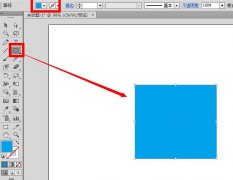
使用ai还不会制作外发光的效果?下面小编就跟小编一起来学习关于ai制作外发光的效果的详细步骤,有需要的朋友不要错过哦,希望可以帮助到你们!...

PotPlayer是很多小伙伴都在使用的一款影音播放器,在这款播放器中我们可以使用各种工具来解决视频播放过程中遇到的各种问题,也可以对视频的画面、声音以及字幕等进行调整,让自己得到更...